本教程专为初学者设计,深入探讨了Midjourney中关于图像纵横比的各个方面。
在图像处理领域,并不存在适用于所有情况的“一刀切”方法。实际上,每一张图片(包括视频)都有其最适合的用途和显示场景。
例如,在YouTube等大屏幕设备上,如电脑显示器,16:9是其标准的宽高比。同样,Facebook建议视频轮播使用1:1的比例,而嵌入式视频则采用16:9的比例。
简而言之,各个网站的宽高比并非固定不变,甚至同一服务在不同平台上的宽高比也可能有所差异。
因此,准确掌握Midjourney中的纵横比设置至关重要。
Midjourney是什么?
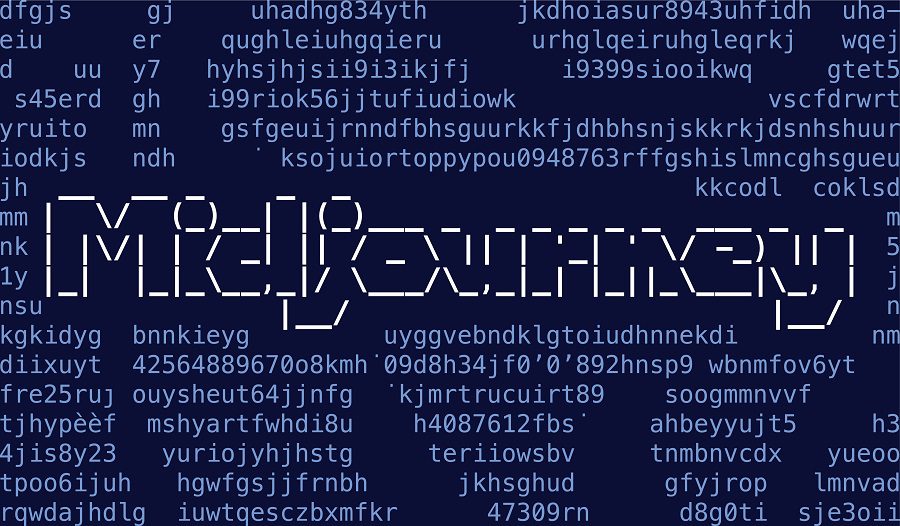
Midjourney是一款人工智能驱动的图像生成工具,它能够根据用户输入的文本描述(即“提示词”)来创建图像。
使用Midjourney需要一个Discord账户以及付费订阅。不过,你可以在订阅之前加入其Discord服务器,这为你提供了探索其人工智能创意能力的机会。
一般来说,Midjourney生成的图像往往带有电影般的质感,这恰好是我个人非常喜欢的风格。
目前,Midjourney正在与Dall.E、Stable Diffusion等其他人工智能图像生成器展开激烈的竞争。
好了,以上是对Midjourney的简单介绍。现在让我们回到本教程的主题——图像纵横比。
如何在Midjourney中调整纵横比?
纵横比是指图像宽度相对于高度的比例。例如,16:9的纵横比意味着每9个高度单位,图像就有16个宽度单位。
尽管大多数图像编辑工具需要预先设定纵横比,但在Midjourney中,纵横比的设置通常会作为提示词的一部分提供给AI。
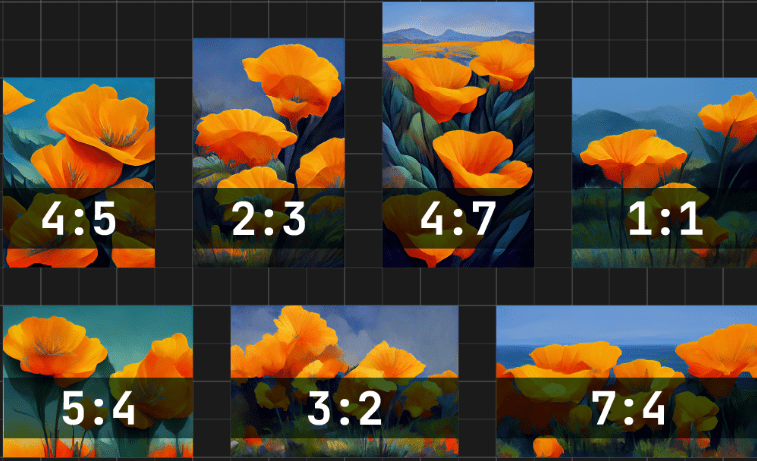 来源:Midjourney
来源:Midjourney
当前版本的Midjourney理论上支持所有纵横比,即使是那些看起来非常规的比例。
然而,其官方文档指出,最终生成的图像的纵横比可能与提示词中要求的纵横比略有偏差。
可以使用--ar或--aspect参数来指定所需的纵横比。让我们来看一个例子。
a macbook placed on a wooden table

上述命令会生成一个2048*2048像素的输出结果(本文中已缩小至800*800),其中包含四张大小近似的图像。这表明Midjourney的默认纵横比为1:1。
我选择了左上角的图像进行放大,得到了1024*1024像素的渲染图,纵横比依然保持为1:1。

那么,如何修改这个值呢?
我们可以在提示词中使用ar参数,如下所示:
a macbook placed on a wooden table --ar 16:9
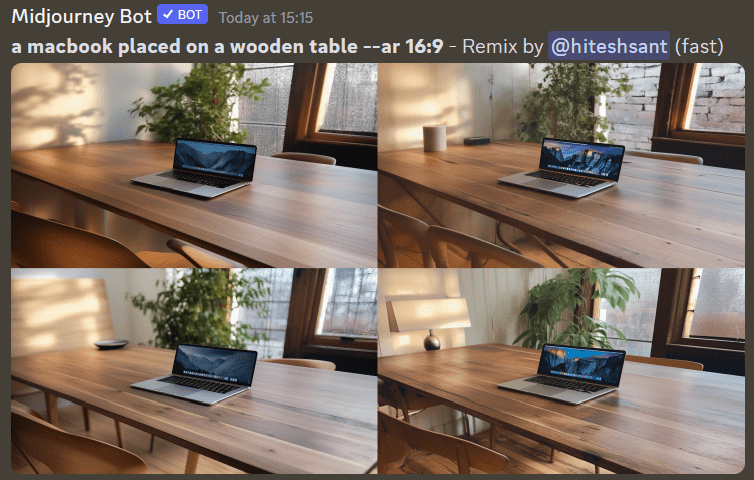
右下角的放大版本生成了一个1456*816像素的图像,这大致符合16:9的纵横比。
需要注意的是,没有什么方法可以“改变”已经生成的图像的纵横比。你所能做的就是输入--ar参数,以获取符合你所需规格的新图像。
总结
再次强调,纵横比是任何图像不可或缺的组成部分。你可以在Midjourney中设定任何你想要的纵横比。关键在于使用简单的--ar或--aspect参数,并在其后输入<value>:<value>的形式。
然而,目前为止,你无法在不修改图像本身的前提下改变其纵横比。需要明确的是,缩小功能并不会改变原始的纵横比。它只是在保持整体尺寸不变的情况下,添加更多的内容。
PS:你是否想尝试一下Midjourney的图像修复功能呢?